JUGEMテーマ:旅行
8月14日からGO TO トラベル・キャンペーンの事後還付手続きが開始されました。
この手続きは宿泊施設に直接予約した人や、
旅行予約サイトが割引きを実施していなかった頃に全額支払いした人などが対象。
すでに実施されているGO TO トラベルの割引きを適用して宿泊した人は対象外となります。
とりあえず無事に申請は終わったのですが申請書類もコロナの給付金に比べて点数が多く、
プリンタやスキャナも必要になるなど、
ある程度環境が整った人出ないと難しい感じでした。
もしかしたらけっこうな人が還付申請を諦めてしまうかもしれないです。
申請方法は2つ。
必要書類を事務局宛に送るかオンラインでの申請で、
事務局はオンライン申請を推奨としています。
ではオンラインで実際に申請をしていきましょう。
にアクセスして旅行者向けGo To トラベル事業公式ページへとアクセスします。

少し画面を下に進むと、
オレンジ色の「還付申請について」と書かれた画像があるのでクリックします。
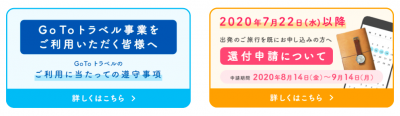
更に下に進むと「オンライン申請はこちら」と書かれたボタンがあるので、
クリックして申請画面に進みましょう。
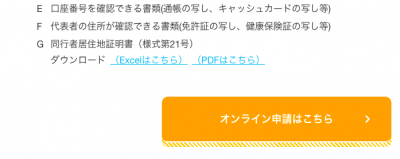
まずは名前や住所などの個人情報を入力していきましょう。
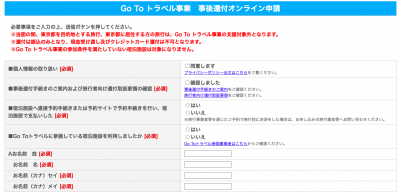
宿泊代表者でしか申請ができないので注意しましょう。
予約した基本情報を入力していきます。
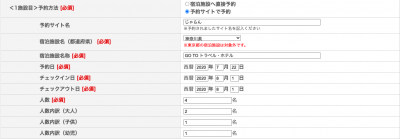
申請は3件まで同時に申請可能です。
ホテル名は宿泊証明書に記載されているそのままを入力しましょう。
次に各種証明書のアップロードを行います。
最初に必要になるのが「支払いがわかる書類」です。
つまり領収書ですね。
ホテルから領収書や支払い明細書が発行されているはずなので、
こちらをスキャン又はスマホのカメラなどで撮影し添付します。
ここで問題になるのが旅行予約サイトでクレジットカード決済をした場合。
領収書は1つしか発行できないので、
旅行サイトなどの代理店を通じた支払いの場合ホテルで領収書を発行することは不可となります。
ネットでの申し込みであれば領収書の表示ページが用意されているので、
そこから取得しましょう。
今回は「じゃらん」を利用していたので、
ログイン→マイページ→領収書データ表示
で領収書を取得しました。
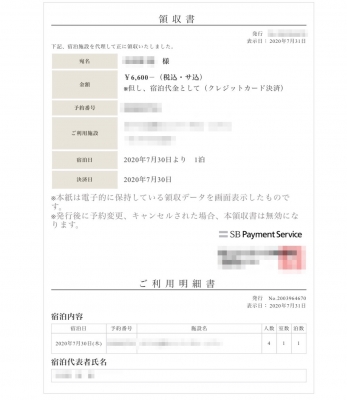
画面キャプチャやダウンロードなどしてアップロードしましょう。
次に宿泊証明書のアップロードです。
この書類はホテルに用意してもらった物になります。
そもそもこの書類が無いと還付金は受けられないので注意しましょう。
紙で渡されているのでスキャンや写真撮影してアップロードしましょう。
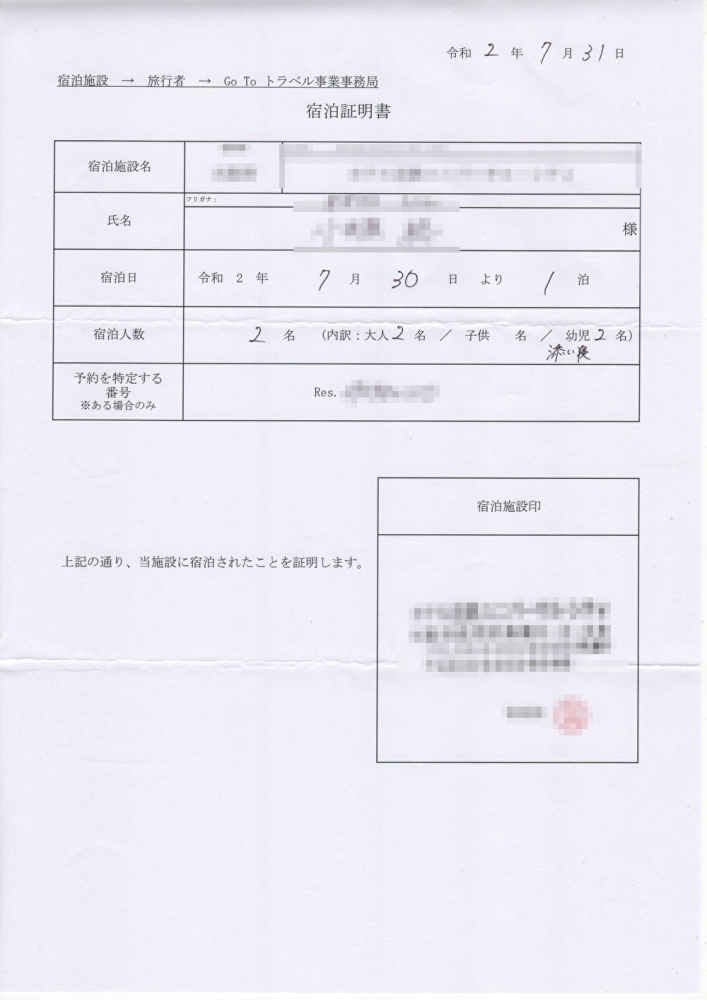
次は振り込んでもらう口座について記入していきます。
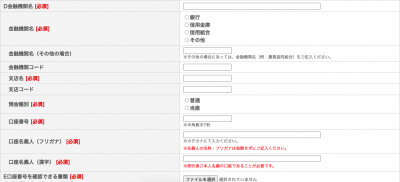
銀行名など間違わないように記入していきましょう。
ここも申し込み者本人の口座でしか申請できません。
口座番号確認書類のアップロードが必要なので、
通帳のコピーなどをスキャン・写真撮影してアップロードしましょう。
最近の口座はスマホでも扱えるので、
画面キャプチャでも大丈夫です。
私は「auじぶん銀行」なのでスマホの画面キャプチャをアップロードしました。

口座番号と同時に残高なども表示される銀行もあるので、
不要な部分は塗りつぶしてアップロードしましょう。
あともう少しで書類のアップロードは終了です。
1つは「住所が特定できる書類」。
これは特別給付金でも提出した書類と同じものでOK。
免許証などの住所がわかるものをアップロードしましょう。
2つ目は「同行者居住地証明書」です。
これは宿泊した同行者の都道府県名を記載する書類になります。
https://goto.jata-net.or.jp/assets/docs/20200813_1800_tarvrretnprtinform21.pdf
からダウンロードして印刷、
記入して再度スキャン又は写真撮影と、
これがかなりの手間です。
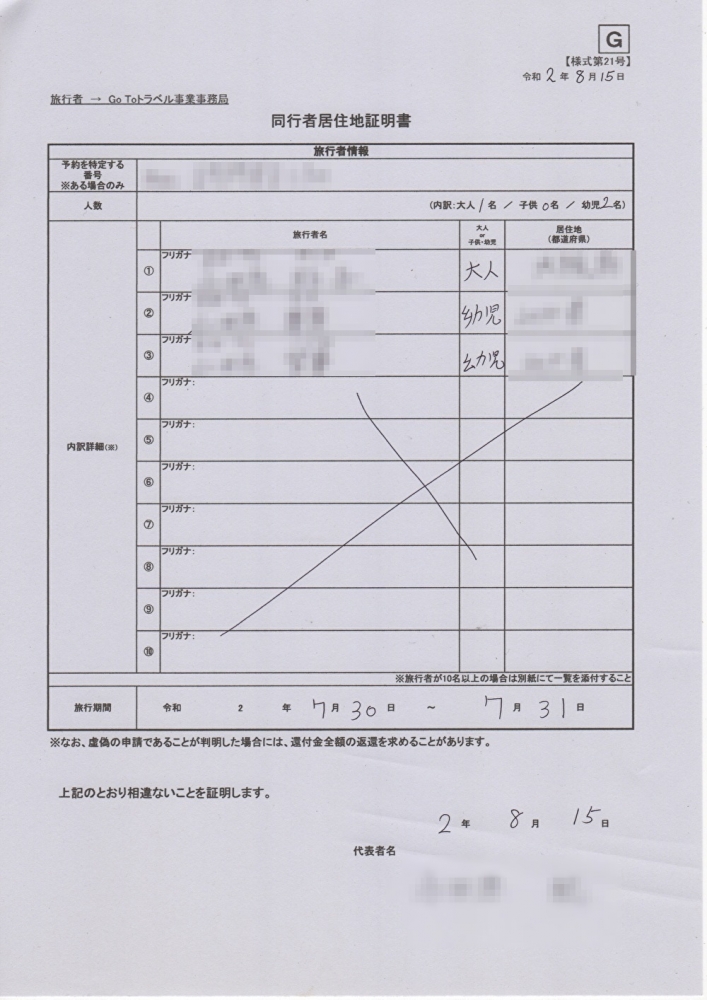
予約を特定する番号は宿泊証明書に記載されているはずなので、
こちらの番号を記入しましょう。
ここまでできら後は送信を押して確認画面を開きます。
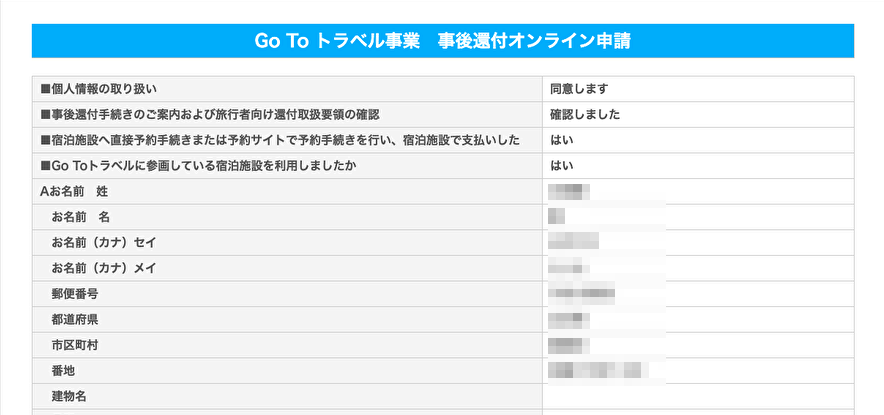
最後に間違いがないかキチンと確認して最後にボタンを押しましょう。
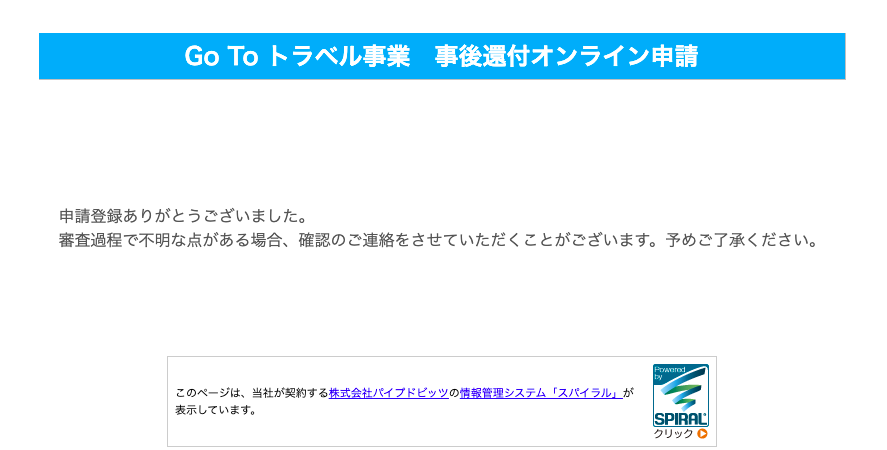
お疲れ様でした!
この画面が無事に表示されたら完了です!
パソコンに慣れていてこういった申請も過去やってきましたが、
正直言ってかなりの手間でした。
これって高齢者とか無理なんじゃないでしょうか。
途中でわからなくなって断念する人とか続出しそうです。
ただ税金から捻出されているお金で、
不正を防ぐためにも必要なステップなんでしょうね。
あとは書類に不備がなくて無事に振り込みされるのを願うばかりです。
